Mittlerweile ist
Virtualisierung überall vertreten. Sei es bei kleineren Firmen oder sogar den großen Giganten wie Facebook, Amazon, Google & Co. Umso wichtiger ist es, dass die Infrastruktur ggf. einfach
erweiterbar ist und dabei noch eine Zentrale
Management Oberfläche bietet.
In diesem How To dreht sich alles um Docker & wie man diese kleine Software installiert und zusätzlich den ersten kleinen Container startet.
Docker ist eine leichtgewichtige Open-Source Virtualisierungssoftware um Dienste bzw. Anwendungen
isoliert auf einem einzelnen System bereitzustellen.Im Gegensatz zu richtigen Virtuellen Maschinen wird hierfür kein extra Betriebssystem emuliert bzw. gehostet, sondern explizit nur eine Anwendungsumgebung innerhalb des Hostsystemes. Das ist nicht nur allgemein Ressourcen sparend, sondern verursacht gleichzeitig im Vergleich zur Voll Virtualisierung einen niedrigen Overhead.
Die Installation von Docker ist recht einfach und geht binnen weniger Minuten vonstatten. In diesem Beispiel setzen wir Docker auf einem Debian 8 System und installieren es via Paketquellen.
Schritt 1.)
Zuerst checken wir ob unser System allgemein Docker fähig ist. Wir benötigen dazu eine Kernel Version welche mindestens über 3.10 ist. Überprüfen kann man das via:
uname -r.
[caption id="attachment_6107" align="alignnone" width="443"]
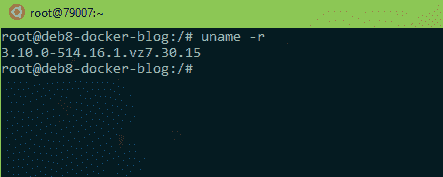
Die Version 3.10. ist vorhanden.[/caption]Sofern dort eine ältere (kleinere) Version steht als
3.10 hast, melde dich bitte beim Support.
Schritt 2.)
Als nächstens müssen wir den GPG-Key also die Schlüsseldatei von Docker zu unserem System hinzufügen:
apt-key adv --keyserver hkp://p80.pool.sks-keyservers.net:80 --recv-keys 58118E89F3A912897C070ADBF76221572C52609D Anschließend fügen wir Docker zu unseren Paketquellen hinzu, sodass wir das Paket via apt-get installieren können.
echo "deb https://apt.dockerproject.org/repo debian-jessie main" >> /etc/apt/sources.list.d/docker.list [caption id="attachment_6100" align="alignnone" width="1024"]

Klicke auf das Bild für eine Vergrößerte Ansicht.[/caption]
Schritt 3.)
Nun können wir Docker runterladen. Wichtig ist, dass wir noch apt-get ermöglichen, Pakete von HTTP(S) Seiten herunterzuladen.
Dazu einmal den Befehl:
apt-get install apt-transport-https ca-certificates eingeben und durchlaufen lassen.
Danach folgende Befehle ausführen:
- apt-get update && apt-get install docker-engine (Updatet die Paketquellen und lädt Docker komplett runter)
- systemctl start docker (Startet den Docker Service)
- systemctl enable docker (Autostart beim Bootvorgang von der Distribution)
Wenn das alles erledigt wurde, solltest du einmal checken, ob Docker läuft:
systemctl status docker [caption id="attachment_6106" align="alignnone" width="1024"]
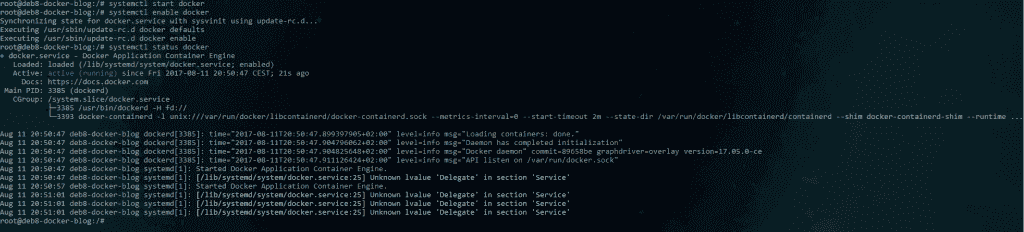
Die Ausgabe von "systemctl status docker"[/caption]
Wenn das so aussieht und dort bei Active (running) steht, wurde Docker komplett ohne Probleme Installiert.
Mit einem
docker run hello-world kann man dann checken ob Docker auch korrekt ausgeführt wird.
Die Ausgabe sollte so aussehen:
[caption id="attachment_6105" align="alignnone" width="862"]
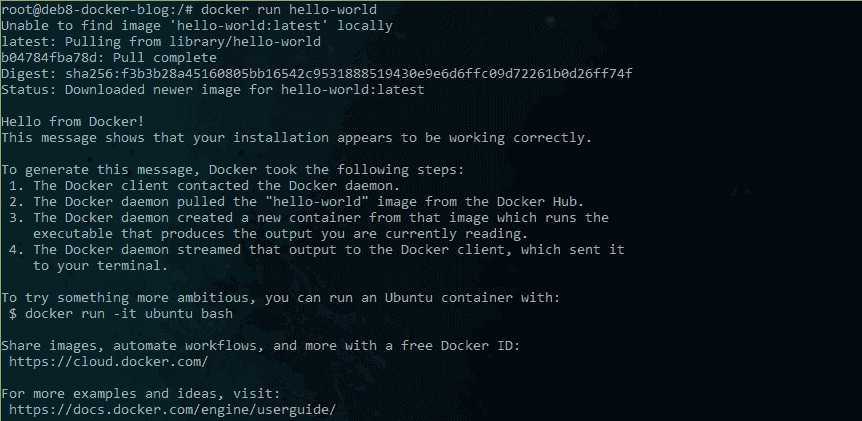
Die Installation von Docker war erfolgreich.[/caption]
Nun kannst du einfach los legen und Docker verwenden.
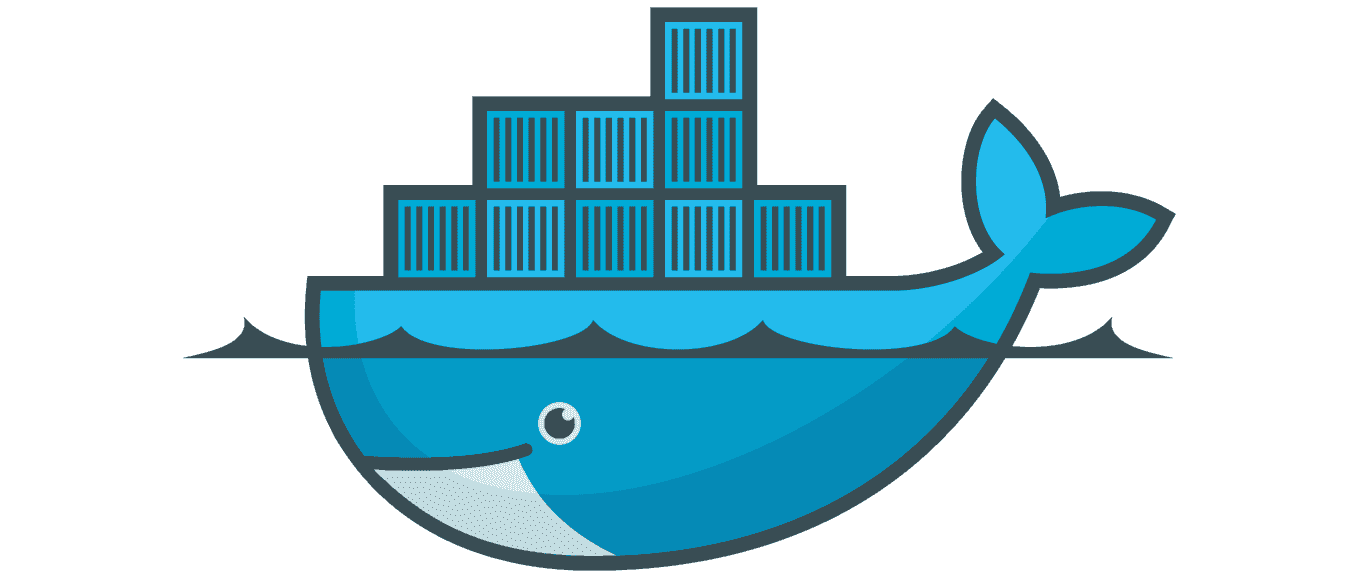
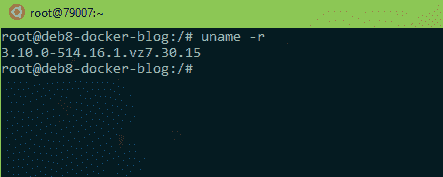 Die Version 3.10. ist vorhanden.[/caption]Sofern dort eine ältere (kleinere) Version steht als 3.10 hast, melde dich bitte beim Support.
Die Version 3.10. ist vorhanden.[/caption]Sofern dort eine ältere (kleinere) Version steht als 3.10 hast, melde dich bitte beim Support.  Klicke auf das Bild für eine Vergrößerte Ansicht.[/caption]
Klicke auf das Bild für eine Vergrößerte Ansicht.[/caption] 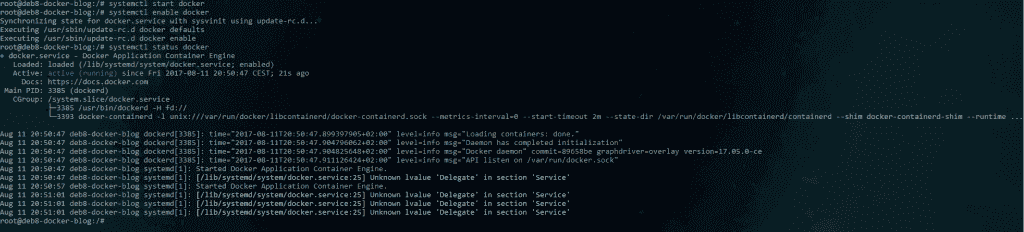 Die Ausgabe von "systemctl status docker"[/caption]
Die Ausgabe von "systemctl status docker"[/caption] 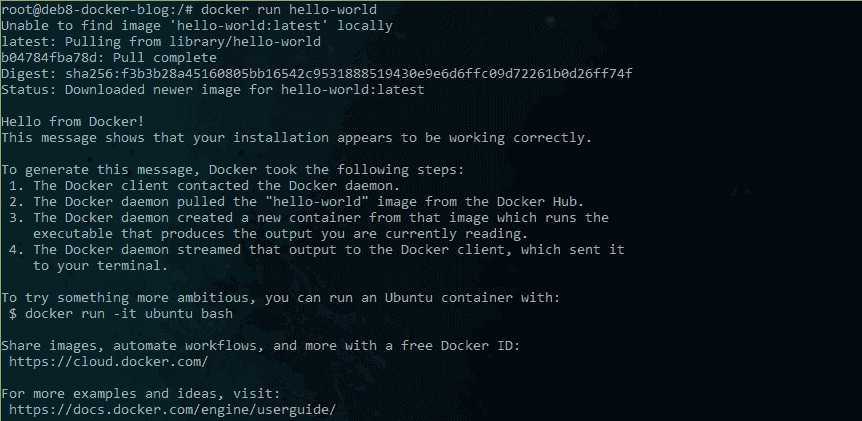 Die Installation von Docker war erfolgreich.[/caption]
Die Installation von Docker war erfolgreich.[/caption]